Cách lưu tin nhắn quan trọng trên Zalo
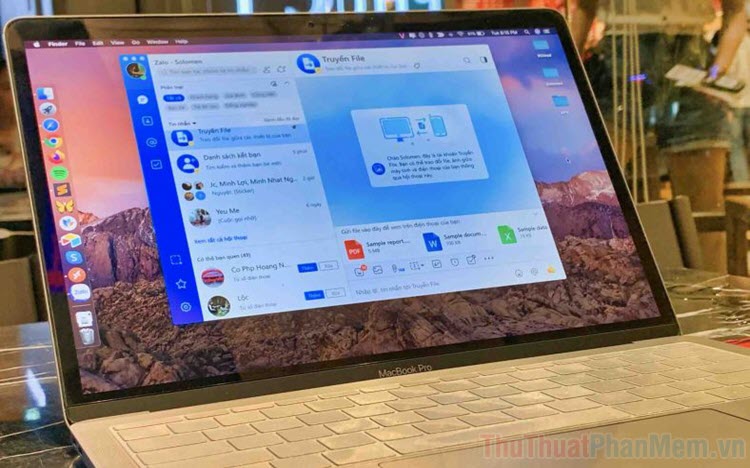
Zalo mới bổ sung tính năng Tin nhắn yêu thích, đây sẽ là nơi lưu trữ tất cả các tin nhắn quan trọng, tin nhắn cần thiết trong các cuộc trò chuyện và mở mọi lúc kể cả khi không có Internet. Tuy nhiên, tính năng lưu tin nhắn, đánh dấu tin nhắn quan trọng mới chỉ xuất hiện ở phiên bản Zalo PC và chưa xuất hiện trên nền tảng Zalo điện thoại.
Bước 1: Bạn hãy truy cập trang chủ Zalo để tải phần mềm về máy tính và cài đặt.
Bước 2: Sau đó, mở cuộc trò chuyện để lưu tin nhắn, đánh dấu tin nhắn quan trọng trên màn hình chính. Bạn chỉ cần chọn mục Lựa chọn (…) và bấm vào Đánh dấu tin nhắn để thêm vào danh sách.
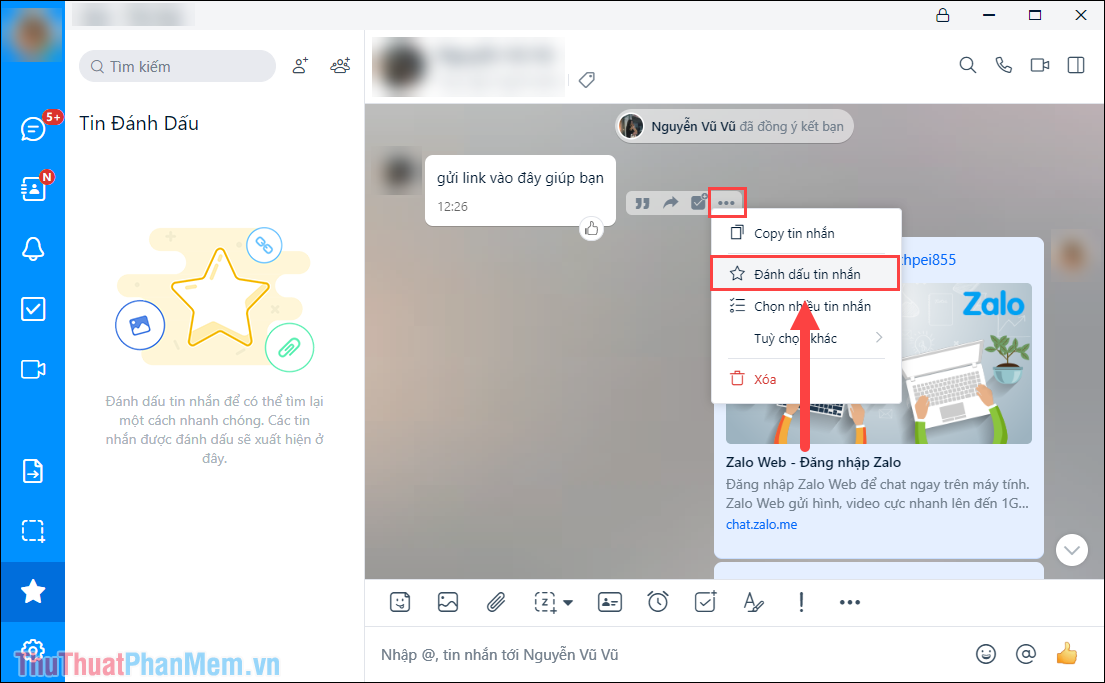
Bước 3: Khi tin nhắn được đánh dấu, chúng sẽ được chuyển đến thẻ Được đánh dấu (biểu tượng ngôi sao) (Đầu tiên), xin vui lòng bấm vào để xem. Các tin nhắn được đánh dấu sẽ được sắp xếp theo thứ tự từ mới đến cũ, các tin nhắn mới được ghim sẽ ở trên cùng (2) và các tin nhắn được ghim trước đó sẽ được sắp xếp sau.
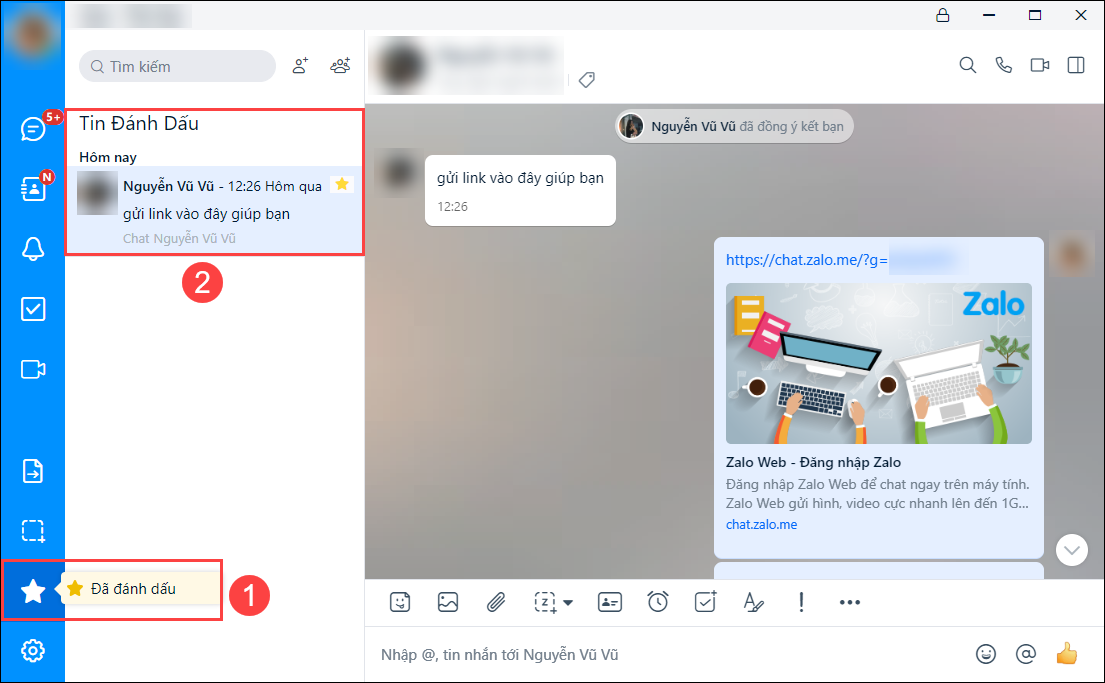
Bước 4: Khi cần xóa một tin nhắn đã lưu, bạn chỉ cần thực hiện lại thao tác tương tự và chọn Bỏ đánh dấu tin nhắn.
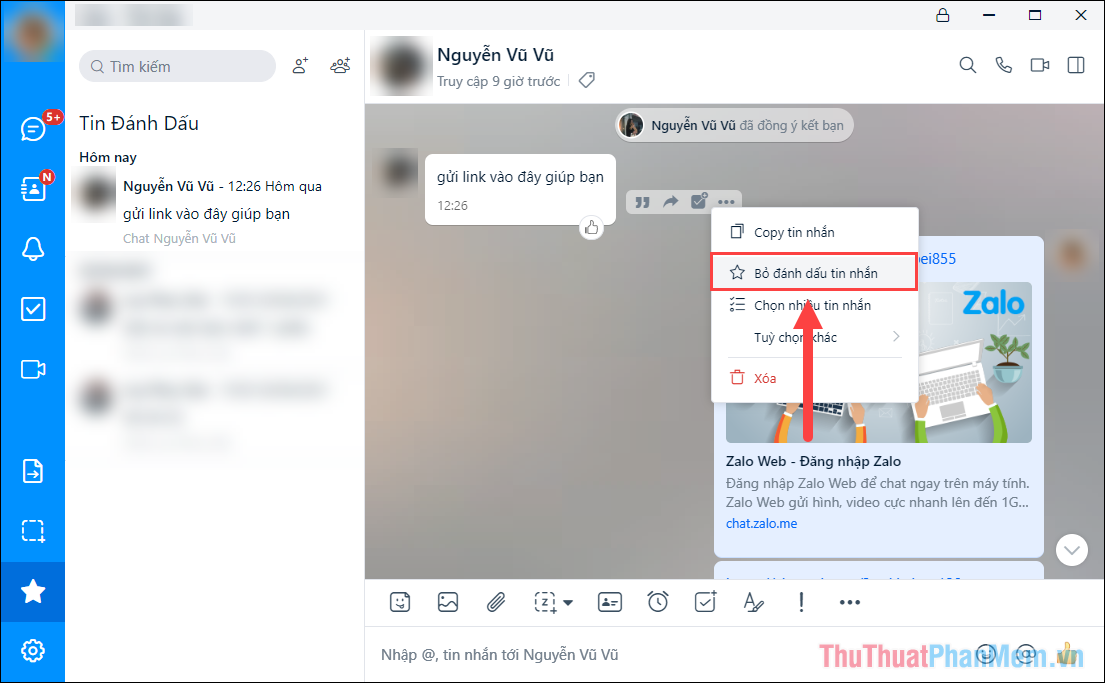
Ngoài ra, bạn cũng có thể bỏ chọn phần đánh dấu tin nhắn bằng cách chạm vào biểu tượng ngôi sao bên cạnh tin nhắn được lưu trữ trong Đánh dấu tin nhắn.
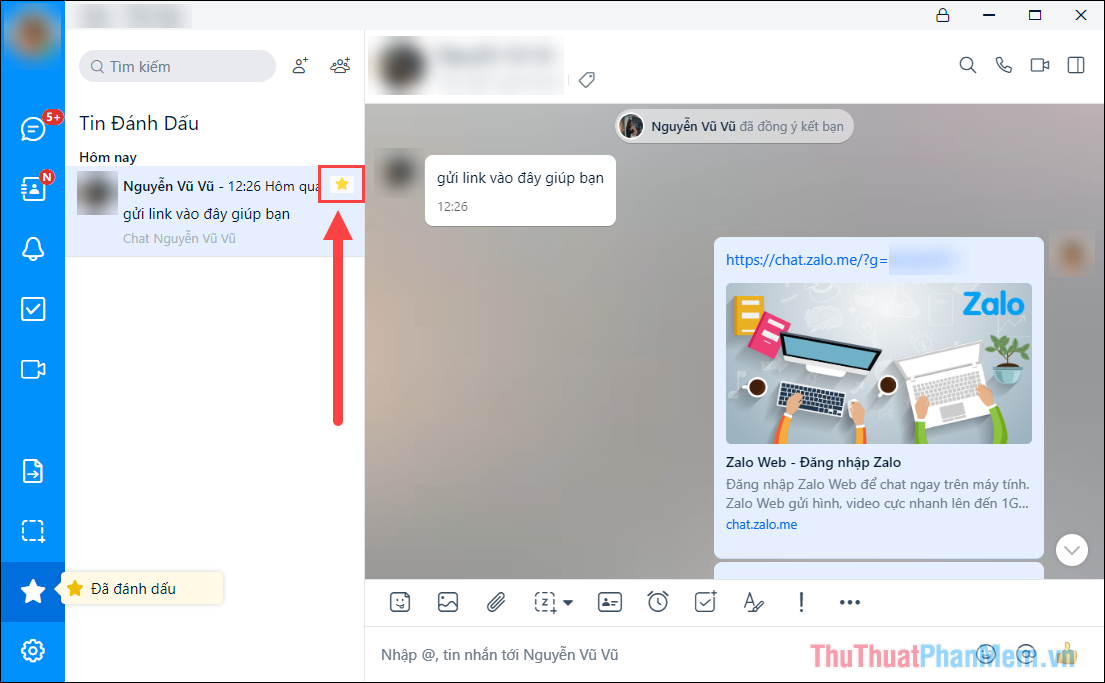
Bước 5: Tin nhắn sau khi hủy lưu trữ sẽ bị xóa khỏi danh sách Dấu trang và bạn cũng sẽ nhận được thông báo trên màn hình.
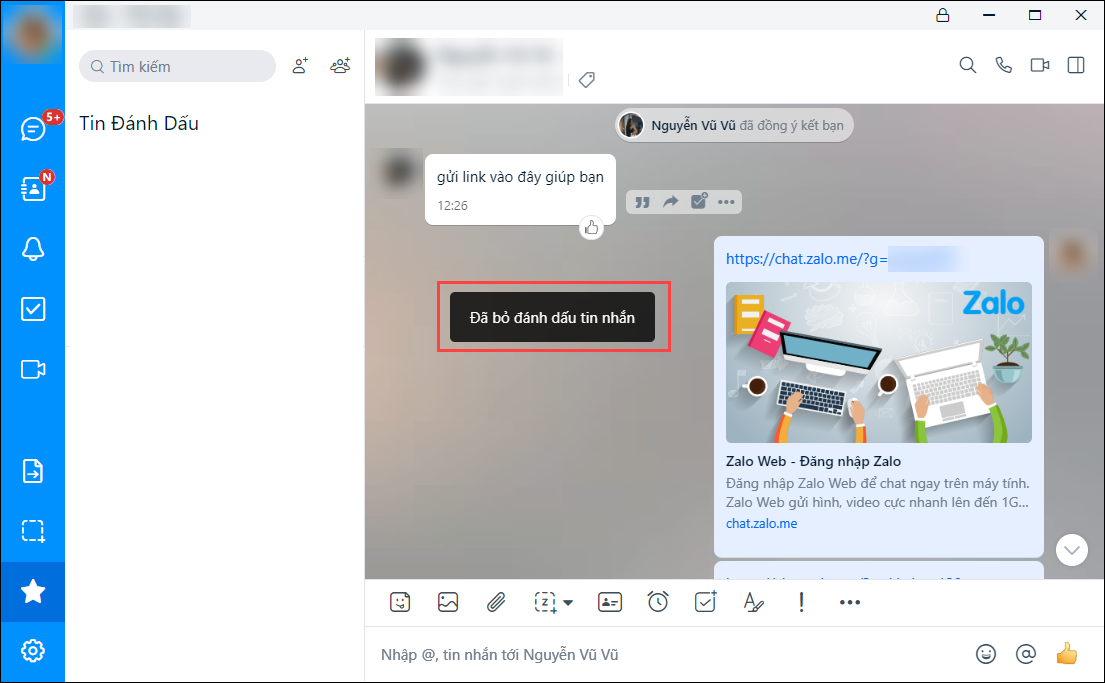
Đối với tin nhắn được lưu trữ trên Zalo sẽ có một số đặc điểm như sau:
- Các tin nhắn được lưu trữ trong Dấu trang sẽ bị mất khi bạn xóa các cuộc trò chuyện ban đầu.
- Tin nhắn được đánh dấu sẽ được lưu vĩnh viễn cho đến khi bạn bỏ đánh dấu hoặc xóa cuộc hội thoại.
- Zalo không giới hạn số lượng tin nhắn đã đánh dấu, bạn có thể thoải mái lưu trữ
Trong bài viết này Thủ thuật phần mềm chia sẻ với các bạn cách lưu trữ, đánh dấu tin nhắn quan trọng trên Zalo. Chúc một ngày tốt lành!

